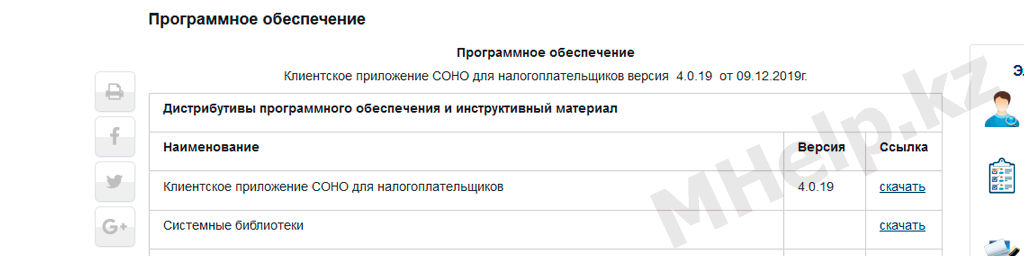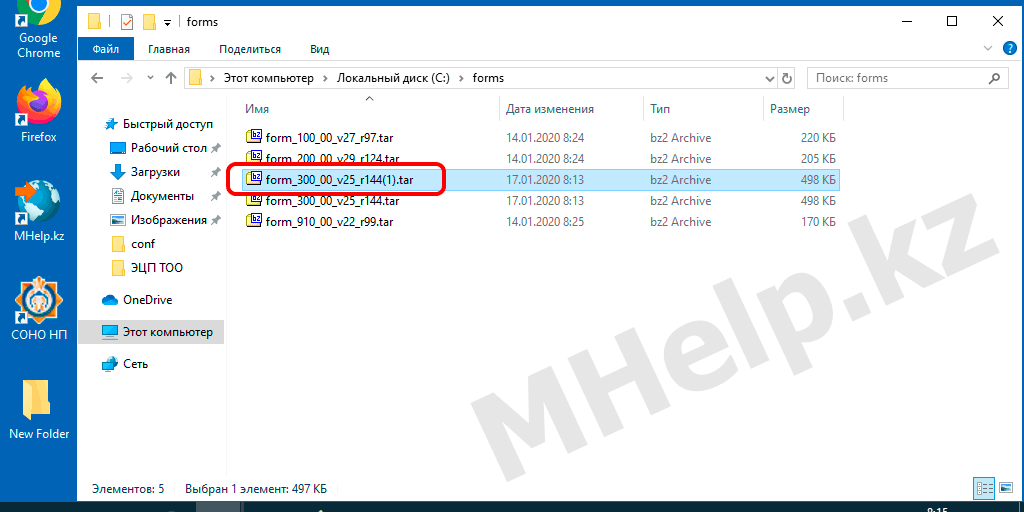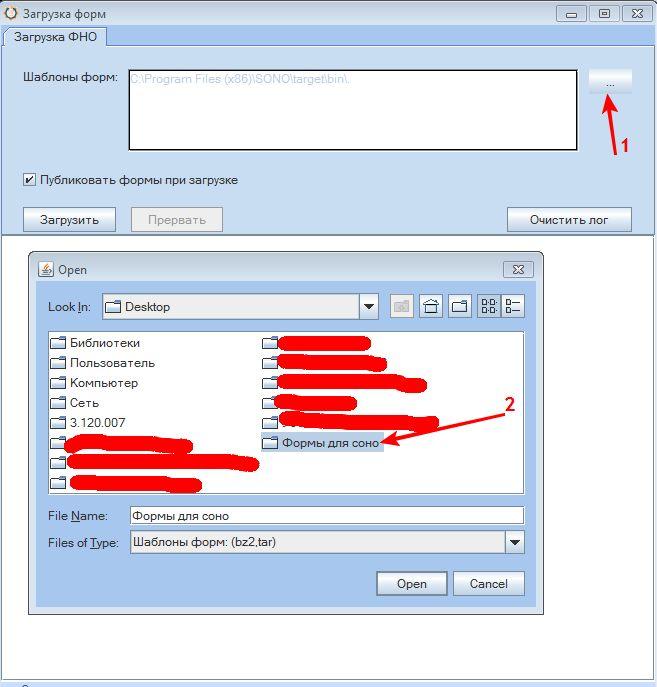как добавить форму в соно
Как установить СОНО в Windows 10 [2021 год]
Полная и подробная инструкция как установить СОНО, настроить в Windows 10, импортировать шаблоны форм налоговой отчетности и создать профиль организации.
(ИС СОНО) — это информационная система по заполнению и отправке шаблонов форм налоговой отчетности на сервер Комитета Государственных доходов Республики Казахстан. Позволяет заполнять шаблоны форм в оффлайн режиме.
Как скачать СОНО
Для корректной работы ИС СОНО следует скачать и установить два дистрибутива:
Дистрибутив Системные библиотеки — устанавливает виртуальную машину Java и библиотеки необходимые, для корректной работы ИС СОНО.
💡 При каждом обновлении СОНО рекомендуем устанавливать новую версию Системных библиотек!
Дистрибутив Клиентское приложение — устанавливает непосредственно программу ИС СОНО.
Существует три варианта скачать СОНО и Системные библиотеки, выбирайте в зависимости от ситуации:
Официальная страница КГД РК
FTP сервер КГД РК
На официальном FTP сервере КГД РК находятся все версии СОНО и все шаблоны форм налоговой отчетности (папка forms).
Хранилище MHelp.kz
Хранилище MHelp.kz содержит последние версии СОНО.
Стоит использовать, когда сервера КГД не работают, скачивание программ с официальных серверов производится очень медленно или скачиваются поврежденные дистрибутивы СОНО и Системных библиотек.
💡 Если вам нужны определенные шаблоны форм или гос.программ, запросите в нашей группе Telegram — ссылка.
Дистрибутив Системные библиотеки и Клиентское приложение СОНО загружены на компьютер.
Как установить СОНО
Установка СОНО состоит из двух шагов: установки системных библиотек и установки клиентского приложения.
🔥 Системные библиотеки устанавливаются в первую очередь!
💡 Некоторые пользователи устанавливают СОНО в нестандартную папку (например на диск D), это помогает убрать некоторые проблемы запуска СОНО, но может вызвать проблемы при обновлении приложения. Мы рекомендуем устанавливать СОНО в стандартную папку (выбранную приложением при установке).
Установка Системных библиотек
🔥 Частая ошибка: при обновлении СОНО, обратите внимание на указываемую папку установки, частый случай — использование нестандартной папки установки СОНО. Проверьте, что Системные библиотеки будут устанавливаться в используемую папку СОНО. Иначе обновление может быть некорректно!
Установка клиентского приложения
🔥 Частая ошибка: при обновлении СОНО, обратите внимание на указываемую папку установки, частый случай — использование нестандартной папки установки СОНО. Проверьте, что Клиентское приложение будет устанавливаться в используемую папку СОНО. Иначе обновление не будет применено!
Приложение СОНО установлено(обновлено).
Как настроить СОНО
Windows 10 использует повышенные параметры безопасности, для запуска программ из папки Program Files (Program Files (x86)), поэтому для корректной работы СОНО требуется произвести некоторые настройки вручную.
Настраиваем ярлык запуска СОНО
Запуск ярлыка СОНО НП от имени администратора исправляет ошибку с невозможностью сохранить профиль в СОНО.
Настраиваем запуск java.exe
Запуск исполняемого файла java.exe из папки установки СОНО, исправляет ошибку импорта форм в СОНО (формы не отображаются после успешного импорта).
Если СОНО было установлено по стандартному пути:
Клиент СОНО НП настроен.
Как импортировать шаблоны форм СОНО
Загрузите нужные шаблоны форм СОНО с официального сайта КГД РК или запросите в Telegram канале MHelp.kz (если официальный сайт не работает).
Создайте в корне диска (например C или D) новую папку, с коротким названием латинскими буквами, перенесите в нее скачанные шаблоны форм налоговой отчетности.
🔥 Частая ошибка: неверное название файла шаблона ФНО. При скачивании в папку, где уже содержится файл с таким названием, браузер добавляет (1) к имени файла. Такой шаблон ФНО выдаст ошибку при импорте в СОНО.
Правильное название шаблона ФНО: form_300_00_v25_r144.tar
НЕ правильное название шаблона ФНО: form_300_00_v25_r144(1).tar
Импорт шаблонов ФНО в СОНО:
Шаблоны форм налоговой отчетности загружены в СОНО НП.
Как добавить профиль в СОНО
Профили в СОНО бывают двух типов, временные и постоянные.
Временные используются для работы на чужих компьютерах, при закрытии СОНО будет задан вопрос о удалении созданного профиля.
Постоянные профили предназначены, для работы на доверенных компьютерах.
СОНО позволяет создавать и хранить большое количество профилей организаций на одном компьютере, а так же импортировать и экспортировать файлы профиля (.xml файл), для быстрого добавления/восстановления профиля организации на компьютере.
💡 Рекомендуем создавать профиль в три этапа, это позволит отследить появление ошибки на каком-то конкретном этапе.
🔥 Частая ошибка: указывайте правильный Тип налогоплательщика при создании профиля, иначе получите ошибку подключения ключа ЭЦП!
Создание нового профиля СОНО
Новый профиль успешно создан.
Выбираем профиль из списка и нажимаем Продолжить (это окно появляется только в случае новой установки СОНО).
Подключение ключа ЭЦП к профилю СОНО
🔥 Частая ошибка: если вы получили ошибка Указанный вами ключ не соответствует БИН указанному в профиле или ошибка Указанный Вами ключ поврежден или не соответствует требуемому алгоритму шифрования для ЮЛ значит вы неверно указали Тип налогоплательщика при создании профиля. Прокрутите страницу вверх и укажите верный Тип налогоплательщика.
Ключ ЭЦП успешно добавлен к профилю.
Проверка профиля данных на сервере КГД РК
Последний пункт создания профиля, загрузка данных в профиль с сервера КГД РК.
💡 Позволяет проверить актуальность данных организации на серверах КГД РК, а так же сэкономить время на подробное заполнение профиля организации.
Если данные полученные с сервера КГД РК отличаются от ваших действительных данных — это повод обратится в местное отделение юстиции, с заявлением об актуализации/исправлении регистрационных данных организации.
Полное видео по установке и настройке СОНО (2021)
Надеюсь вопрос «Как установить СОНО в Windows 10» полностью раскрыт — установка и настройка СОНО успешно завершена!
Ошибка загрузки форм в программу СОНО НП
Для того что бы сдавать отчеты по Вашей организации необходимо установить СОНО, а также загрузить соответствующие налоговые формы (ФНО). Но при загрузке форм могут возникать различные ошибки:
3 варианта решения проблемы
Вариант 1. Самая распространенная ошибка!
У Вас во время загрузки шаблонов ФНО была открыта сама программа СОНО.
Как только Вы закроете программу СОНО и заново попробуете загрузить шаблоны форм налоговой отчетности у Вас все пройдет без ошибок.
Вариант 2. Вы много раз скачивали одну и ту же форму.
После этого опять начинаем загрузку шаблонов ФНО и все завершится успешно!
Вариант 3. Нет прав администратора на запуск программы СОНО и её компонентов.
Для этого нам нужно для программы СОНО установить права Администратора!
Чтобы сделать это, нам нужно на компьютере «пройти» по пути в ту папку, куда устанавливалась программа СОНО НП*.
У нас откроется новое окно и там нужно произвести следующие действия (подробности на картинке).
После этого пробуем загрузить формы налоговой отчетности в программу СОНО.
После завершения нажимаем кнопку «Закрыть» (красный крестик в правом верхнем углу) и ждем, когда закроется окно «Загрузка шаблонов ФНО» Ваши формы будут успешно загружены в программу СОНО НП!
Если у Вас что-то не получилось или просто лень разбираться, можете обратиться к нам! Мы подключимся к Вашему компьютеру и настроим все сами. Быстро и качественно! Настройка СОНО.
Установка СОНО НП с нуля — пошаговая инструкция
Установку можно разделить на 3 шага
Для «продвинутого пользователя ПК» данный процесс не составит труда.
Если же вы хотите сэкономить время, не углубляясь в детали и тонкости, воспользуйтесь платной помощью специалиста.
Помощь специалиста по установке/настройке СОНО
Онлайн заявка на настройку компьютера для работы с СОНО НП.
В этой статье рассматривается первичная установка программы СОНО НП.
Шаг №1 — скачать необходимые файлы
Также нужно скачать «Шаблоны форм налоговой отчётности» (в нашем примере будут показаны формы на 2016 год)
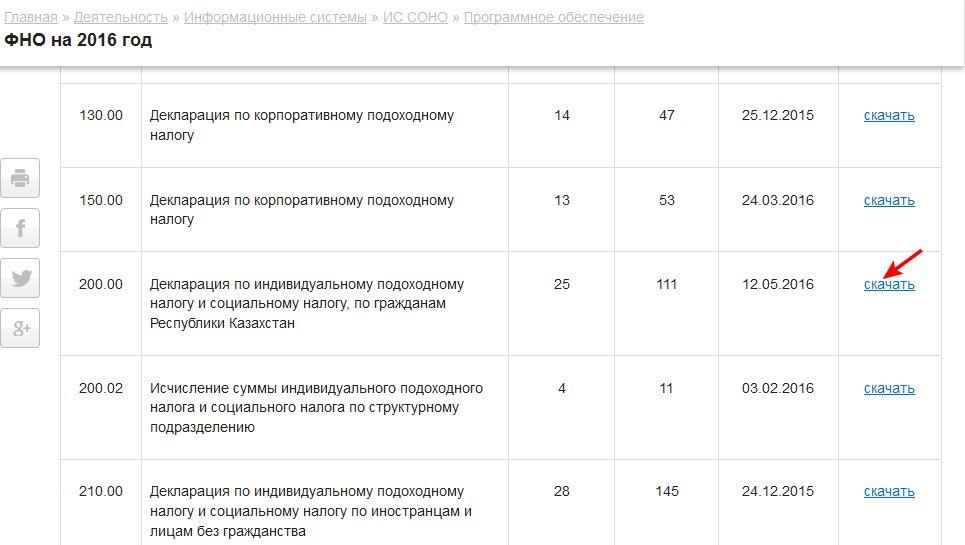
Выберете из списка нужную вам форму и нажмите «скачать».
Полезный совет! Для форм, которые вы скачали создайте отдельную папку и переместить их туда.
Для начала необходимо открыть дистрибутив «Системные библиотеки» (после загрузки будет иметь название BaseSetupTP.exe). Установка очень простая! Запускаем дистрибутив от имени администратора и нажимаем кнопку «Далее» несколько раз. Готово!
Далее необходимо установить клиентское приложение СОНО, также от имени администратора (после загрузки с сайта имеет название Setup_np_tp.exe ).
Теперь СОНО установлено, но в нем еще нет шаблонов форм налоговой отчетности.
Шаг №3 — загрузка и установка ФНО
Выбираем папку, в которой лежат наши формы:
Нажимаем «Загрузить» и ждем.
Когда загрузка шаблонов (форм) завершится просто закрываем окно загрузки форм.
Ура! Вы установили приложение СОНО НП и загрузили шаблоны форм налоговой отчетности.
Слишком сложно или возникли ошибки при установке/обновлении СОНО? Обратитесь к нашему консультанту, будем рады помочь.
СОНО (отправка налоговой отчетности)
— это клиентское приложение для заполнения и отправки форм налоговой отчетности электронным способом, на сервер Комитета государственных доходов Республики Казахстан.
Налогоплательщики РК имеют возможность сдать налоговую отчетность двумя способами:
Выберите подходящий Вам способ отправки отчетности в зависимости от перечисленного.
Если Вам больше подходит использование Кабинета налогоплательщика — используйте NCALayer с установленным модулем модуль КНП плагин.
Если вы ведете много фирм, формируете отчеты в последние дни отправки налоговой отчетности — рекомендую использовать СОНО.
Этим вы убережете себя от большинства проблем связанных с стабильностью работы серверов КНП и сохраните свои нервы.
Юн Сергей, из опыта MHelp.kz
СОДЕРЖАНИЕ:
Скачать СОНО
Последняя версия приложения ИС СОНО доступна на официальной странице Комитете государственных доходов Республики Казахстан.
Само приложение состоит из двух обязательных частей: системных библиотек и клиентского приложения.
Если скачивание с официального сайта происходит медленно или подключение нестабильное, скачайте последнюю версию приложения ИС СОНО с хранилища MHelp.kz
Инструкция по установке СОНО
Статья по установке, настройке, импорту шаблонов форм и установке ЭЦП в СОНО (2020 год) — читать.
Видео инструкция по установке СОНО в Windows 10
Скачать шаблоны форм налоговой отчетности
Устанавливайте в СОНО только те формы которые вам действительно нужны. Чем больше различных форм загружено в СОНО, тем медленней она запускается и обновляется.
Юн Сергей из опыта MHelp.kz
Скачать шаблоны форм с сервера MHelp.kz:
Скачать с сервера КГД — перейти
Все статьи посвященные использованию и решению проблем с клиентским приложением СОНО НП смотрите в специальном разделе.
Мои формы СОНО
Пункт меню Мои формы предназначен для работы со всеми формами, которые были поданы налогоплательщиком, а так же осуществлять поиск ФНО на сервере и в локальной БД.
При выборе этого пункта меню откроется следующая форма ( Рисунок 214 ).
Для работы доступны две вкладки – Локально и На сервере.
5.1.3.1 Поиск ФНО локально
Рисунок 215 – Форма локального поиска ФНО
Для поиска ФНО укажите нужные параметры, которые описаны ниже в таблице.
В поле автоматически указывается РНН, введенный в текущем профиле.
Поле недоступно для редактирования
В поле автоматически указывается ИИН/БИН, введенный в текущем профиле.
Поле недоступно для редактирования
В выпадающем списке выбирается нужный статус приема ФНО
Статус приема может принимать следующие значения:
· «Принята» – форма обработана сервером и успешно прошла проверку на корректность данных. ФНО не может быть удалена или отредактирована. В столбце «Уведомления» сообщается, что по данной ФНО получено Уведомление о предоставлении налоговой отчетности;
· «Не принята» – форма обработана сервером. Проверка обнаружила некорректность данных. Документ недоступен для удаления или редактирования.
В выпадающем списке выбирается нужный статус искомых ФНО
Описание статусов см. Таблица 3
Поле для выбора наименования искомой ФНО
Выбор налогового периода искомых ФНО.
Налоговый период может быть следующих типов:
«Любой» – для выбора установите переключатель Любой, при этом остальные поля налогового периода становятся недоступными для выбора
«Квартал» – для выбора установите переключатель Квартал, при этом становятся доступны поля для выбора квартала и года.
Полугодие – для выбора установите переключатель Полугодие, при этом становятся доступны поля для выбора полугодие и года
«Год» – для выбора установите переключатель Год, при этом станет доступно поле для выбора года.
«Произвольный период» – для выбора установите переключатель Произвольный период, при этом станут доступны поля для выбора даты начала и даты окончания периода
Выбор периода представления форм
Чтобы вернуть полям значения по умолчанию нажмите на кнопку 
Для поиска форм нажмите на кнопку 
Рисунок 216 – Результат локального поиска ФНО
В СОНО ФНО может принимать следующие статусы, которые описаны ниже в таблице.
Форма доставлена на сервер. ФНО недоступна для редактирования или удаления;
«Не подлежит разноске»
Форма обработана сервером. На основании такой ФНО не осуществляется начисление денежных средств на лицевой счет налогоплательщика.
«Ожидает отправки в НК»
Форма полностью заполнена и отправлена на сервер, однако вследствие отсутствия связи не доставлена физически на сервер для обработки. Форма недоступна для редактирования или удаления;
Форма отозвана на основании заявления НП о том, что данная ФНО была подана ошибочно. Ф орма недоступна для удаления или редактирования.
«Отсутствует сумма к разноске»
По дополнительным формам не формируются начисления к разноске по строкам, имеющим значения 0/пусто.
Форма обработана сервером. При попытке на основании такой формы осуществить начисление денежных средств на лицевой счет налогоплательщика в ИНИС были обнаружены ошибки и начисление не произошло.
При попытке произвести сторнирование ранее разнесенных на лицевой счет налогоплательщика начислений по данной ФНО произошла ошибка в ИНИС.
Форма обработана сервером. На основании такой ФНО осуществлено начисление денежных средств на лицевой счет налогоплательщика;
Форма обработана сервером. На основании такой ФНО осуществлено ручное начисление денежных средств на лицевой счет налогоплательщика.
«Разнесена с ошибкой»
Форма обработана сервером. Такая ФНО хранится как локально в приложении НП, так и на сервере. При формировании начислений к разноске на лицевой счет была обнаружена ошибка в заполнении формы со стороны НП (напр. сумма к начислению в очередной ФНО указана с отрицательным знаком). На основании такой ФНО начисление средств на лицевой счет было осуществлено с ошибкой.
Форма создана и сохранена локально в программе. Форма доступна для редактирования и удаления
Форма не доставлена на сервер. ФНО недоступна для редактирования или удаления. Статус возникает при отправке неактуального шаблона ФНО.
При перемещении курсора по записям таблицы результатов поиска ФНО, в таблице уведомлений отображаются соответствующие записи о всех найденных уведомлениях.
При перемещении курсора на нужный документ в таблице и нажатии на правую кнопку мыши, открывается контекстное меню со следующими опциями ( Рисунок 217 ).
Эти опции контекстного меню также продублированы на панели управления.
Рисунок 218 – Опции на панели управления
Команда Открыть предназначена для просмотра формы ( 5.1.3.2 ).
Команда Удалить предназначена для удаления локально хранимой формы ( 5.1.3.3 ).
Рисунок 219 – Подтверждение об изменении отчетного периода
Чтобы изменить отчетный период нажмите на кнопку Да, для отмены действия – Нет.
При нажатии на кнопку Да откроется окно для изменения отчетного периода ( Рисунок 220 ).
Рисунок 220 – Изменение отчетного периода
Выберите налоговый период и нажмите на кнопку ОК.
Кнопка 
Рисунок 221 – Окно ввода пароля для доступа к ключу
Обновление можно запускать один раз в 30 секунд, в противном случае, выходит предупреждающее сообщение ( Рисунок 222 ).
Рисунок 223 – Выбор файла для импортирования
Для вызова стандартного диалога выбора файла нажмите на кнопку: 
5.1.3.2 Просмотр ФНО при локальном поиске
Для просмотра ФНО в результатах локального нажмите на кнопку 
5.1.3.3 Удаление ФНО из локальной БД
Удалению ФНО из локальной БД доступны формы, обладающие статусом «Черновик», «Ожидает отправки в НК», «Не принята». Для этого в результатах локального поиска форм выберите нужную форму и нажмите на кнопку Удалить и откройте контекстное меню и выберите соответствующий пункт. При этом СОНО запрашивает подтверждение для удаления ФНО ( Рисунок 226 ).
Рисунок 226 – Подтверждение на удаление ФНО
Чтобы отказаться от удаления ФНО, нажмите на кнопку 

5.1.3.4 Поиск ФНО на сервере
Вкладка необходима для поиска ФНО на сервере. Для поиска ФНО на сервере в меню ФНО выберите пункт Мои формы, откройте вкладку На сервере ( Рисунок 227 ).
Для поиска форм на сервере укажите нужные параметры. Которые описаны ниже в таблице.
Таблица 4 – Описание параметров для поиска форм на сервере
В поле автоматически указывается РНН, введенный в текущем профиле.
Поле недоступно для редактирования
В поле автоматически указывается ИИН/БИН, введенный в текущем профиле.
Поле недоступно для редактирования
В выпадающем списке выбирается нужный статус приема ФНО
Статус приема может принимать следующие значения:
· «Принята» – форма обработана сервером и успешно прошла проверку на корректность данных. ФНО не может быть удалена или отредактирована. В столбце «Уведомления» сообщается, что по данной ФНО получено Уведомление о предоставлении налоговой отчетности;
«Не принята» – форма обработана сервером. Проверка обнаружила некорректность данных. Документ недоступен для удаления или редактирования.
В выпадающем списке выбирается нужный статус искомых ФНО
Описание статусов см. Таблица 3
В выпадающем списке выбирается вид искомой ФНО
В выпадающем списке выбирается налоговый орган, в который подавалась ФНО
Поле для выбора наименования искомой ФНО
Выбор периода представления форм
Выбор налогового периода искомых ФНО.
Налоговый период может быть следующих типов:
«Любой» – для выбора установите переключатель Любой, при этом остальные поля налогового периода становятся недоступными для выбора
«Квартал» – для выбора установите переключатель Квартал, при этом становятся доступны поля для выбора квартала и года.
«Полугодие» – для выбора установите переключатель Полугодие, при этом становятся доступны поля для выбора полугодия и года
«Год» – для выбора установите переключатель Год, при этом станет доступно поле для выбора года.
«Произвольный период» – для выбора установите переключатель Произвольный период, при этом станут доступны поля для выбора даты начала и даты окончания периода
Способ предоставления ФНО
В выпадающем списке выбирается способ, которым подавалась искомая ФНО
Возможны следующие способы предоставления ФНО:
На бумажном носителе – для тех ФНО, которые были предоставлены в в явочном порядке на бумажном носителе;
На магнитном носителе – для тех ФНО, которые были предоставлены в явочном порядке в электронном виде на магнитном носителе;
По почте – для тех ФНО, которые были предоставлены заказным письмом с уведомлением по почте на бумажном носителе;
Интернет – для тех ФНО, которые были отправлены через Интернет;
СГД C – для тех ФНО, которые предоставлены при помощи ранее действующего приложения, использующего систему СГДС;
Чтобы вернуть полям значения по умолчанию нажмите на кнопку 
Для поиска форм на сервере нажимайте на кнопку 
Рисунок 228 – Выбор ключевого контейнера налогоплательщика
Найденные ФНО отображаются в таблице результатов ( Рисунок 229 ).
При перемещении курсора на нужный документ в таблице и нажатии на правую кнопку мыши, становится доступным контекстное меню со следующими опциями ( Рисунок 230 ).
Эти опции контекстного меню также продублированы на панели управления ( Рисунок 231 ).
Рисунок 231 – Меню в панели управления
Для просмотра ФНО в таблице выделите форму и нажмите на кнопку 
При нажатии на кнопку или при выборе пункта меню 
Чтобы сохранить ФНО в черновик нажмите на кнопку 
Рисунок 232 – Подтверждение об изменении отчетного периода
Чтобы изменить отчетный период нажмите на кнопку Да, для отмены действия – Нет.
При нажатии на кнопку Да откроется окно для изменения отчетного периода ( Рисунок 233 ).
Рисунок 233 – Изменение отчетного периода
Выберите налоговый период и нажмите на кнопку ОК.
5.1.4 Настройка списка ФНО
Настройка списка ФНО необходима для ограничения списка ФНО, только теми с которыми имеется необходимость работать. При выборе этого пункта меню становится доступно окно ( Рисунок 234 ).
Рисунок 234 – Настройка списка ФНО
Для сохранения изменений в списке ФНО нажмите кнопку